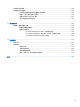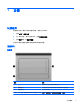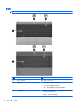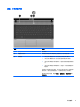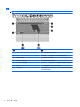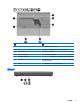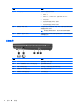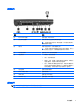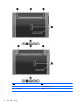Notebook computer user guide-Windows XP
Table Of Contents
- 功能
- 联网
- 指点设备和键盘
- 使用指点设备
- 使用键盘
- 使用热键
- 显示系统信息
- 打开“帮助和支持”
- 降低屏幕亮度
- 提高屏幕亮度
- 切换屏幕图像
- 启动待机模式 (fn+f5)
- 启动 QuickLock (fn+f6)(仅限某些机型)
- 启动 Web 浏览器 (fn+f7)(仅限某些机型)
- 启动打印机 (fn+f8)(仅限某些机型)
- 启用扬声器静音 (fn+f7)(仅限某些机型)
- 降低扬声器音量 (fn+f8)(仅限某些机型)
- 增大扬声器音量 (fn+f9)(仅限某些机型)
- 播放音频 CD 或 DVD 中的上一个曲目或章节 (fn+f10)(仅限某些机型)
- 播放、暂停或恢复播放音频 CD 或 DVD (fn+f11)(仅限某些机型)
- 播放音频 CD 或 DVD 中的下一个曲目或章节 (fn+f12)(仅限某些机型)
- 使用热键
- 使用嵌入式数字小键盘
- 使用可选的外接数字小键盘
- 多媒体
- 电源管理
- 驱动器
- 外接设备
- 外接介质卡
- 内存模块
- 安全保护
- 软件更新
- 备份和恢复
- 计算机设置实用程序
- 多重引导
- 管理和打印
- 清洁指南
- 索引
考虑更改引导顺序 ............................................................................................................................. 125
选择多重引导首选项 ......................................................................................................................... 126
在计算机设置实用程序中设置新的引导顺序 .................................................................... 126
使用 F9 提示动态选择引导设备 ...................................................................................... 126
设置 MultiBoot Express 提示 ......................................................................................... 127
输入快速多重引导首选项 ................................................................................................. 127
15 管理和打印 ................................................................................................................................................ 128
使用客户端管理解决方案 .................................................................................................................. 128
配置和部署软件图像 ........................................................................................................ 128
管理和更新软件 ................................................................................................................ 129
HP Client Manager for Altiris(仅限某些机型) ........................................... 129
HP Client Configuration Manager (CCM)(仅限某些机型) ........................ 130
HP System Software Manager (SSM) ......................................................... 130
16 清洁指南 .................................................................................................................................................... 131
清洁产品 ........................................................................................................................................... 131
清洁步骤 ........................................................................................................................................... 132
清洁显示屏 ....................................................................................................................... 132
清洁侧面和机盖 ................................................................................................................ 132
清洁触摸板和键盘 ............................................................................................................ 132
清洁 Tablet PC 手写笔和手写笔笔架 ............................................................................. 132
索引 ................................................................................................................................................................... 133
xi